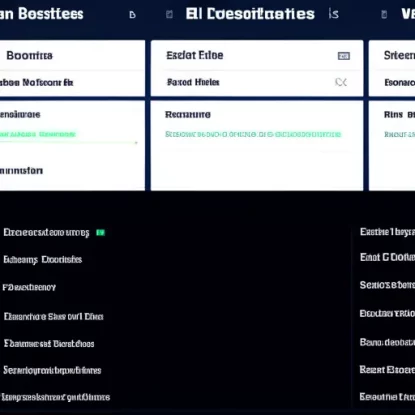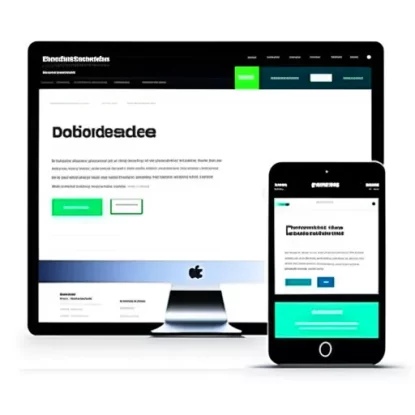Определение выравнивания содержимого div по нижнему краю
Выравнивание содержимого div по нижнему краю – это метод, который позволяет разместить содержимое элемента div в самом нижнем положении его родительского контейнера. Это полезно, когда вам нужно создать макет, где содержимое должно быть выровнено по нижнему краю, независимо от высоты контейнера.
Использование свойства display: table и vertical-align: bottom
Один из способов выравнивания содержимого div по нижнему краю – использование свойства display: table и vertical-align: bottom. При этом способе вы создаете родительский div с display: table и вложенный div, в котором находится ваше содержимое. Затем вы устанавливаете свойство vertical-align: bottom для вложенного div, чтобы выровнять его по нижнему краю родительского контейнера.
<div style="display: table; height: 300px; width: 100%; background-color: #f1f1f1;">
<div style="display: table-cell; vertical-align: bottom; background-color: #ddd;">
Ваше содержимое здесь
</div>
</div>
Код выше создает div с высотой 300px и шириной 100%, а вложенный div выравнивается по нижнему краю родительского контейнера. Вы можете изменить высоту родительского div и адаптировать код под свои нужды.
Использование свойства flexbox
Еще один способ выравнивания содержимого div по нижнему краю – использование свойства flexbox. Flexbox – это мощный инструмент для создания гибких и адаптивных макетов, который позволяет управлять размещением элементов в контейнере.
Для выравнивания содержимого div по нижнему краю с помощью flexbox, вы задаете контейнеру свойство display: flex и свойство align-items: flex-end для выравнивания элементов по нижнему краю контейнера.
<div style="display: flex; flex-direction: column; justify-content: flex-end; height: 300px; width: 100%; background-color: #f1f1f1;">
Ваше содержимое здесь
</div>
Код выше создает div с высотой 300px и шириной 100%, и содержимое внутри div выравнивается по нижнему краю контейнера. Вы можете изменить высоту родительского div и адаптировать код под свои нужды.
Использование свойства position: absolute
Третий способ выравнивания содержимого div по нижнему краю – использование свойства position: absolute. При этом способе вы устанавливаете родительскому div позиционирование с помощью свойства position: relative, а вложенному div устанавливаете свойство position: absolute и bottom: 0 для выравнивания его содержимого по нижнему краю родительского контейнера.
<div style="position: relative; height: 300px; width: 100%; background-color: #f1f1f1;">
<div style="position: absolute; bottom: 0; background-color: #ddd;">
Ваше содержимое здесь
</div>
</div>
Код выше создает div с высотой 300px и шириной 100%, а вложенный div выравнивается по нижнему краю родительского контейнера. Позиционирование с помощью свойства position: relative позволяет создать контекст для позиционирования абсолютных элементов.
Использование CSS Grid
Если вы хотите использовать более современный подход для выравнивания содержимого div по нижнему краю, вы можете воспользоваться CSS Grid. С помощью CSS Grid вы можете легко создавать гибкие сетки, управлять позиционированием и размерами элементов.
<div style="display: grid; height: 300px; width: 100%; background-color: #f1f1f1;">
<div style="align-self: end; background-color: #ddd;">
Ваше содержимое здесь
</div>
</div>
Код выше создает div с высотой 300px и шириной 100%, а вложенный div выравнивается по нижнему краю родительского контейнера. С помощью свойства align-self: end мы указываем, что вложенный div должен быть выровнен по нижнему краю.
Вы можете адаптировать вышеприведенные примеры под свои нужды и использовать свой любимый метод выравнивания содержимого div по нижнему краю. Каждый из этих методов имеет свои особенности и может быть полезен в разных ситуациях.
Метод 1: Использование свойства display: table и vertical-align: bottom
Метод использования свойства display: table и vertical-align: bottom является одним из способов выравнивания содержимого div по нижнему краю.
Создание родительского div с display: table
Для начала, мы создаем родительский div и устанавливаем ему свойство display: table. Это позволит нам использовать таблицу для выравнивания содержимого.
<div style="display: table; height: 300px; width: 100%; background-color: #f1f1f1;">
Ваше содержимое здесь
</div>
Вышеуказанный код создает div с высотой 300px, шириной 100% и задним фоном в виде #f1f1f1.
Вложение дочернего div с vertical-align: bottom
Затем, мы вкладываем внутрь родительского div дочерний div, в котором будет находиться ваше содержимое. Мы устанавливаем свойство vertical-align: bottom для дочернего div, чтобы выровнять его содержимое по нижнему краю родительского элемента.
<div style="display: table; height: 300px; width: 100%; background-color: #f1f1f1;">
<div style="display: table-cell; vertical-align: bottom; background-color: #ddd;">
Ваше содержимое здесь
</div>
</div>
Вышеприведенный код создает дочерний div с задним фоном в виде #ddd. Свойство display: table-cell позволяет нам использовать ячейку таблицы вместо обычного блочного элемента div. Свойство vertical-align: bottom гарантирует, что содержимое дочернего div будет выровнено по нижнему краю родительского контейнера.
При использовании данного метода, вы можете изменить высоту родительского div и адаптировать код под свои нужды. Этот метод позволяет нам достичь выравнивания содержимого div по нижнему краю с помощью свойств display: table и vertical-align: bottom.
Метод 2: Использование свойства flexbox
Метод использования свойства flexbox является еще одним способом выравнивания содержимого div по нижнему краю.
Создание родительского div с display: flex
Для начала, мы создаем родительский div и устанавливаем ему свойство display: flex. Это позволит нам использовать flexbox для управления размещением элементов внутри родительского контейнера.
<div style="display: flex; height: 300px; width: 100%; background-color: #f1f1f1;">
Ваше содержимое здесь
</div>
Вышеприведенный код создает div с высотой 300px, шириной 100% и задним фоном в виде #f1f1f1.
Установка свойства align-items: flex-end
Затем, мы устанавливаем свойство align-items: flex-end для родительского div. Это свойство указывает, чтобы все элементы внутри родительского контейнера были выровнены по нижнему краю.
<div style="display: flex; align-items: flex-end; height: 300px; width: 100%; background-color: #f1f1f1;">
Ваше содержимое здесь
</div>
Вышеприведенный код гарантирует, что содержимое внутри родительского div будет выравниваться по нижнему краю контейнера.
При использовании данного метода, вы можете изменить высоту родительского div и адаптировать код под свои нужды. Этот метод позволяет нам достичь выравнивания содержимого div по нижнему краю с помощью свойства display: flex и align-items: flex-end.
Метод 3: Использование свойства position: absolute
Метод использования свойства position: absolute является еще одним способом выравнивания содержимого div по нижнему краю.
Создание родительского div с position: relative
Для начала, мы создаем родительский div и устанавливаем ему свойство position: relative. Это позволяет создать контекст для позиционирования дочерних элементов.
<div style="position: relative; height: 300px; width: 100%; background-color: #f1f1f1;">
Ваше содержимое здесь
</div>
Вышеприведенный код создает div с высотой 300px, шириной 100% и задним фоном в виде #f1f1f1.
Установка свойства position: absolute для дочернего div
Затем, мы создаем дочерний div внутри родительского div и устанавливаем ему свойство position: absolute и bottom: 0. Это позволяет выравнять содержимое дочернего div по нижнему краю родительского контейнера.
<div style="position: relative; height: 300px; width: 100%; background-color: #f1f1f1;">
<div style="position: absolute; bottom: 0; background-color: #ddd;">
Ваше содержимое здесь
</div>
</div>
Вышеприведенный код гарантирует, что содержимое внутри дочернего div будет выровнено по нижнему краю родительского контейнера.
При использовании данного метода, вы можете изменить высоту родительского div и адаптировать код под свои нужды. Этот метод позволяет нам достичь выравнивания содержимого div по нижнему краю с помощью свойств position: relative и position: absolute.
Метод 4: Использование CSS Grid
Метод использования CSS Grid является современным и мощным способом выравнивания содержимого div по нижнему краю.
Создание родительского div с display: grid
Для начала, мы создаем родительский div и устанавливаем ему свойство display: grid. Это позволяет использовать CSS Grid для управления размещением элементов внутри родительского контейнера.
<div style="display: grid; height: 300px; width: 100%; background-color: #f1f1f1;">
Ваше содержимое здесь
</div>
Вышеприведенный код создает div с высотой 300px, шириной 100% и задним фоном в виде #f1f1f1.
Установка свойства align-self: end для дочернего div
Затем, мы создаем дочерний div внутри родительского div и устанавливаем ему свойство align-self: end. Это свойство указывает, что содержимое внутри дочернего div должно быть выравнено по нижнему краю родительского контейнера.
<div style="display: grid; height: 300px; width: 100%; background-color: #f1f1f1;">
<div style="align-self: end; background-color: #ddd;">
Ваше содержимое здесь
</div>
</div>
Вышеприведенный код гарантирует, что содержимое внутри дочернего div будет выровнено по нижнему краю родительского контейнера.
При использовании данного метода, вы можете изменить высоту родительского div и адаптировать код под свои нужды. Этот метод с использованием CSS Grid позволяет нам достичь выравнивания содержимого div по нижнему краю без необходимости прибегать к дополнительным свойствам позиционирования.